win7电脑为何不显示桌面图标(解决win7电脑桌面图标不显示的方法)
- 问答百科
- 2024-12-03
- 34
- 更新:2024-11-20 13:07:16
在使用win7电脑的过程中,有时候会遇到桌面图标不显示的问题。这给我们的工作和使用带来了很大的不便。为什么win7电脑会出现不显示桌面图标的情况呢?下面将为您详细介绍解决方法。
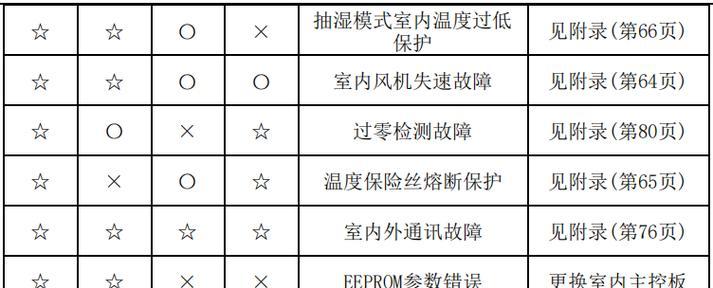
1.检查图标是否被隐藏
首先要检查桌面图标是否被意外地隐藏了。右键点击桌面空白处,选择“查看”菜单,确保“显示桌面图标”选项是勾选的。如果没有勾选,则勾选该选项即可恢复桌面图标显示。
2.重新启动资源管理器进程
有时候资源管理器进程可能会出现问题,导致桌面图标无法正常显示。按下Ctrl+Shift+Esc组合键打开任务管理器,找到“进程”选项卡,找到“explorer.exe”进程并右键点击,选择“结束进程”,然后再点击“文件”菜单,选择“新任务”,输入“explorer.exe”并回车,即可重新启动资源管理器进程。
3.清理桌面图标缓存
桌面图标缓存可能损坏导致图标不显示。按下Win+R组合键打开运行窗口,输入“%USERPROFILE%/AppData/Local”并回车,找到并删除“IconCache.db”文件,然后重新启动电脑,即可清理桌面图标缓存。
4.检查图标路径是否正确
有时候图标的路径可能会发生变化或被删除,导致无法正常显示。右键点击桌面上的图标,选择“属性”,然后检查“目标”栏中的路径是否正确。如果不正确,点击“还原默认值”按钮即可修复。
5.执行系统文件检测
有时候系统文件的损坏也会导致桌面图标不显示。打开命令提示符(管理员权限),输入“sfc/scannow”并回车,系统会自动进行文件检测和修复。
6.更新显卡驱动
过时的显卡驱动可能会导致桌面图标不显示。打开设备管理器,展开“显示适配器”选项,右键点击显卡驱动,选择“更新驱动程序”,然后选择自动更新或手动下载最新的驱动程序进行安装。
7.检查病毒或恶意软件
有些病毒或恶意软件可能会影响桌面图标的显示。运行杀毒软件进行全盘扫描,清除病毒和恶意软件。
8.创建新的用户账户
如果以上方法都无效,可以尝试创建一个新的用户账户,然后切换到新账户查看是否能够正常显示桌面图标。
9.恢复系统到之前的时间点
如果以上方法都没有解决问题,可以尝试使用系统还原功能将系统恢复到之前的一个时间点。
10.检查是否安装了兼容性不好的软件
某些兼容性较差的软件可能会导致桌面图标不显示。检查最近安装的软件,尝试卸载或更新这些软件。
11.检查系统设置
有时候系统设置中的一些选项可能会导致桌面图标不显示。检查“个性化”、“显示”等设置,确保相关选项正确设置。
12.清理磁盘空间
磁盘空间不足也可能导致桌面图标不显示。使用磁盘清理工具清理临时文件、回收站等占用空间较大的文件。
13.使用第三方桌面管理工具
如果以上方法都无效,可以尝试使用第三方桌面管理工具来恢复桌面图标的显示。
14.更新操作系统补丁
确保操作系统已经安装了最新的补丁和更新,以修复可能导致桌面图标不显示的漏洞。
15.寻求专业人员帮助
如果您尝试了以上方法仍然无法解决问题,建议寻求专业人员的帮助,他们可以更详细地检查您的系统,并提供解决方案。
当win7电脑不显示桌面图标时,我们可以通过检查隐藏设置、重新启动资源管理器进程、清理图标缓存、检查图标路径、执行系统文件检测、更新显卡驱动等方法来解决问题。如果以上方法都无效,可以尝试创建新的用户账户、恢复系统到之前的时间点、检查兼容性软件等。如果问题仍未解决,建议寻求专业人员的帮助。
Win7电脑不显示桌面图标的原因及解决方法
在使用Windows7操作系统的过程中,有时候会遇到桌面图标不显示的情况,这给我们的日常使用带来了一定的困扰。本文将为大家介绍Win7电脑不显示桌面图标的原因和解决方法,帮助大家快速解决这一问题。
一、桌面图标消失的原因及解决办法
1.1临时文件夹被设置为隐藏
如果临时文件夹被设置为隐藏,那么桌面图标也会被隐藏起来,我们可以通过更改文件夹选项来解决这个问题。打开"控制面板",选择"外观和个性化",点击"文件夹选项",在"查看"选项卡中,找到"隐藏已知文件类型的扩展名"并取消勾选,然后点击"应用"和"确定"按钮。
1.2图标缓存文件损坏
图标缓存文件是保存了桌面图标布局信息的文件,当该文件损坏时,桌面图标就无法正常显示。我们可以通过删除图标缓存文件来解决这个问题。在资源管理器中进入以下路径:"C:\Users\用户名\AppData\Local",找到并删除名为"IconCache.db"的文件,然后重新启动电脑。
1.3桌面图标设置被更改
有时候我们会不小心更改了桌面图标的显示设置,导致桌面图标不显示。我们可以通过右键点击桌面,选择"查看",确保"显示桌面图标"选项是勾选状态,如果没有勾选,则点击该选项即可恢复桌面图标的显示。
二、桌面图标不显示的其他原因及解决办法
2.1显卡驱动问题
如果显卡驱动出现问题,也有可能导致桌面图标不显示。我们可以通过更新显卡驱动来解决这个问题。打开"设备管理器",找到并展开"显示适配器",右键点击显卡驱动,选择"更新驱动程序软件",按照提示进行更新。
2.2系统文件损坏
系统文件的损坏也有可能导致桌面图标不显示。我们可以通过运行系统自带的"SFC/scannow"命令来修复系统文件。在开始菜单中搜索"cmd",右键点击命令提示符,并选择以管理员身份运行,输入命令"SFC/scannow",按下回车键,系统将会自动进行文件修复。
2.3病毒或恶意软件感染
病毒或恶意软件的感染也有可能导致桌面图标不显示。我们可以通过运行杀毒软件进行全盘扫描,查杀病毒或恶意软件,然后重新启动电脑。
三、
总的来说,Win7电脑不显示桌面图标可能是因为临时文件夹被设置为隐藏、图标缓存文件损坏、桌面图标设置被更改、显卡驱动问题、系统文件损坏或病毒感染等原因所致。针对不同的原因,我们可以采取相应的解决方法来恢复桌面图标的显示。希望本文的解决方法能够帮助到大家,解决Win7电脑不显示桌面图标的问题。















